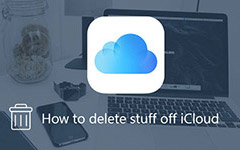iPhoneの閲覧履歴を完全に削除する方法
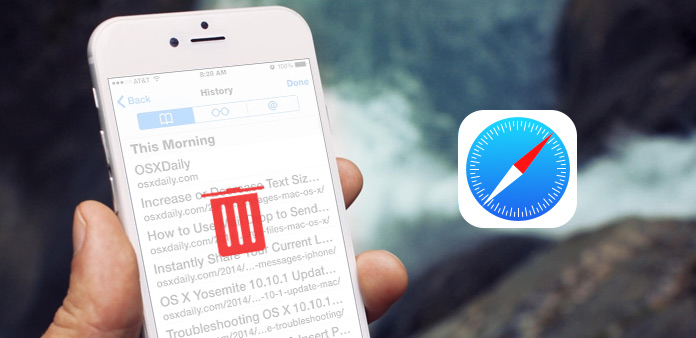
誰もが他人と分かち合うことのできない自分の個人情報を持っています。 iPhoneで閲覧履歴やCookieをクリアすると、iPhoneからCookieや閲覧履歴の証拠を削除することが難しくなることがあります。 Tipard iPhoneの消しゴムは、iPhoneの閲覧履歴を削除する最も効果的な方法でなければなりません。
閲覧履歴を完全に削除する方法
iPhoneで閲覧履歴を完全に削除したい場合は、 iPhoneの写真をバックアップする 他のファイルをiCloudまたはコンピュータに転送する必要があります。 そして、次の方法でブラウジング履歴とCookieをiPhoneからクリアすることができます。
- 1。 ホーム画面から設定アプリを起動します。
- 2。 スクロールして[Safari]やその他のブラウザを選択します。
- 3。 をタップ 履歴の消去とCookieとデータの消去.
この方法でiPhoneから閲覧履歴を完全に削除することはできますか? 閲覧履歴やCookieをオフにしても、同様のテーマの広告を見つけることができます。 Tipard iPhoneの消しゴムは、あなたの要件を満たすことができる最高のプログラムでなければなりません。
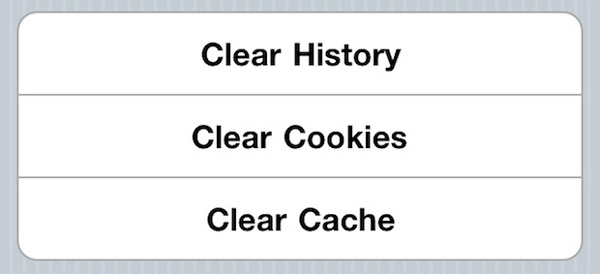
iPhoneで閲覧履歴とCookieをクリアする方法
iPhoneでブラウジング履歴を消去するには、Cookieを削除してデータをキャッシュし、iPhoneのすべての証拠を削除するには、Tipard iPhone Eraserがブラウズ履歴を削除するための最良のソリューションである必要があります。 iPhoneのビデオファイルを削除する.
Tipard iPhone Eraserを選択すると、少数のクリックで簡単にすべてのブラウザのiPhoneで閲覧履歴を取ることができます。 試用版をダウンロードしてブラウジング履歴を削除するだけで、iPhoneの全領域を解放できます。
iPhoneをiPhone消しゴムに接続する
iPhone消しゴムの最新バージョンをダウンロードしてインストールすると、起動したiPhone消しゴムにUSBコネクタで接続することができます。
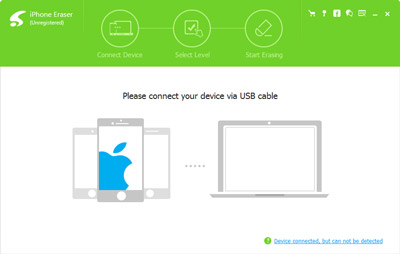
閲覧履歴の消去レベルを選択
iPhoneでブラウジング履歴とクッキーをクリアするには、消去レベルを選択して、iPhoneの閲覧履歴を複数回削除して証拠をクリアします。

iPhoneの閲覧履歴とCookieを消去する
他のファイルをバックアップして詳細を確認したら、「開始」ボタンをクリックするだけで閲覧履歴、Cookie、キャッシュなどの証拠を削除することができます。


- iPhoneとCookie /キャッシュデータの閲覧履歴を整理する
- すべての写真、音楽、動画、連絡先などを削除する権限を付与する
- iPhone SE、iPhone 6s / 6s Plus、iPad Pro、iPod touchなどすべてのiOSデバイスのすべてのデータを永久に消去する
- iOS 9.3およびWindows 10との互換性が高い